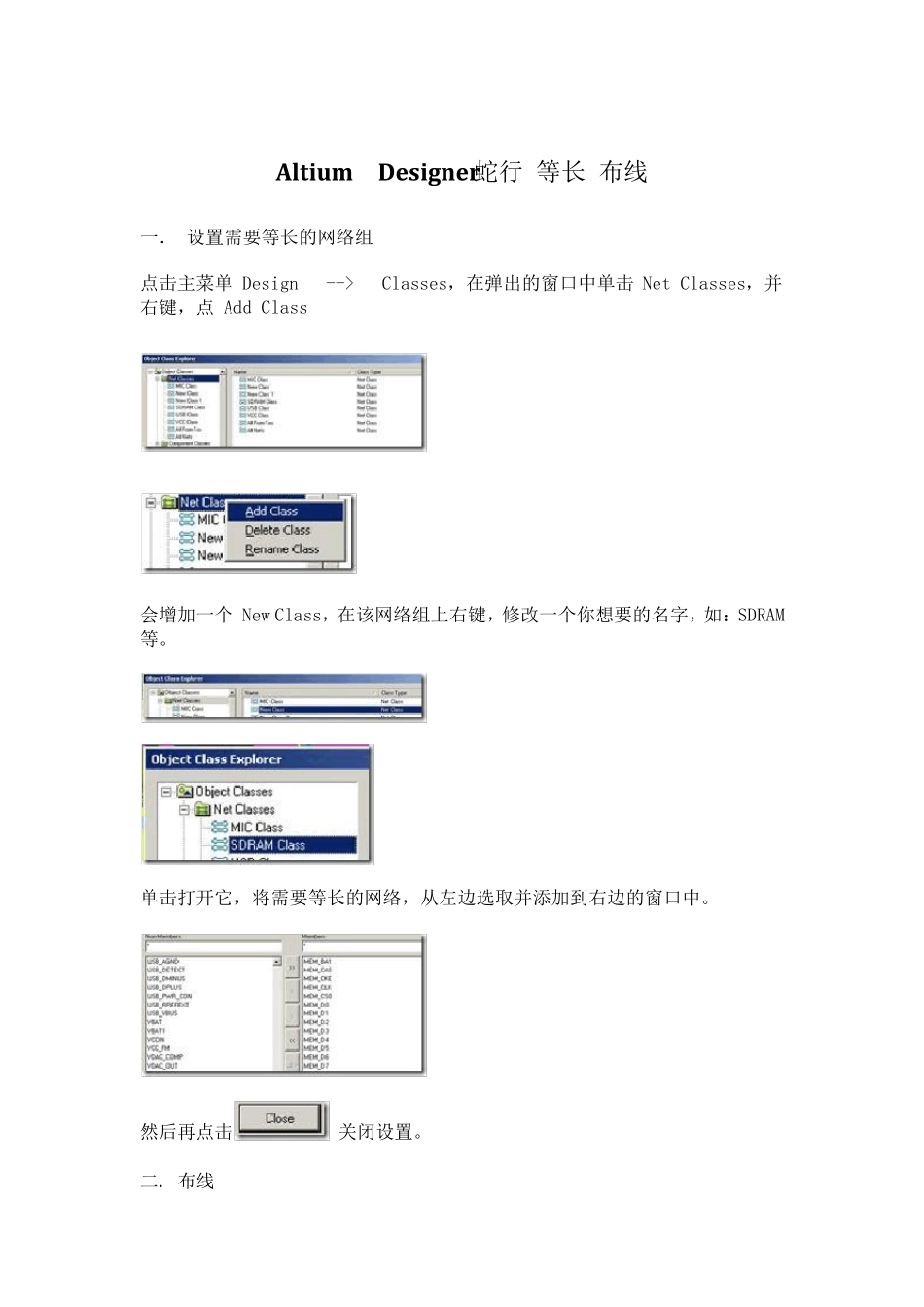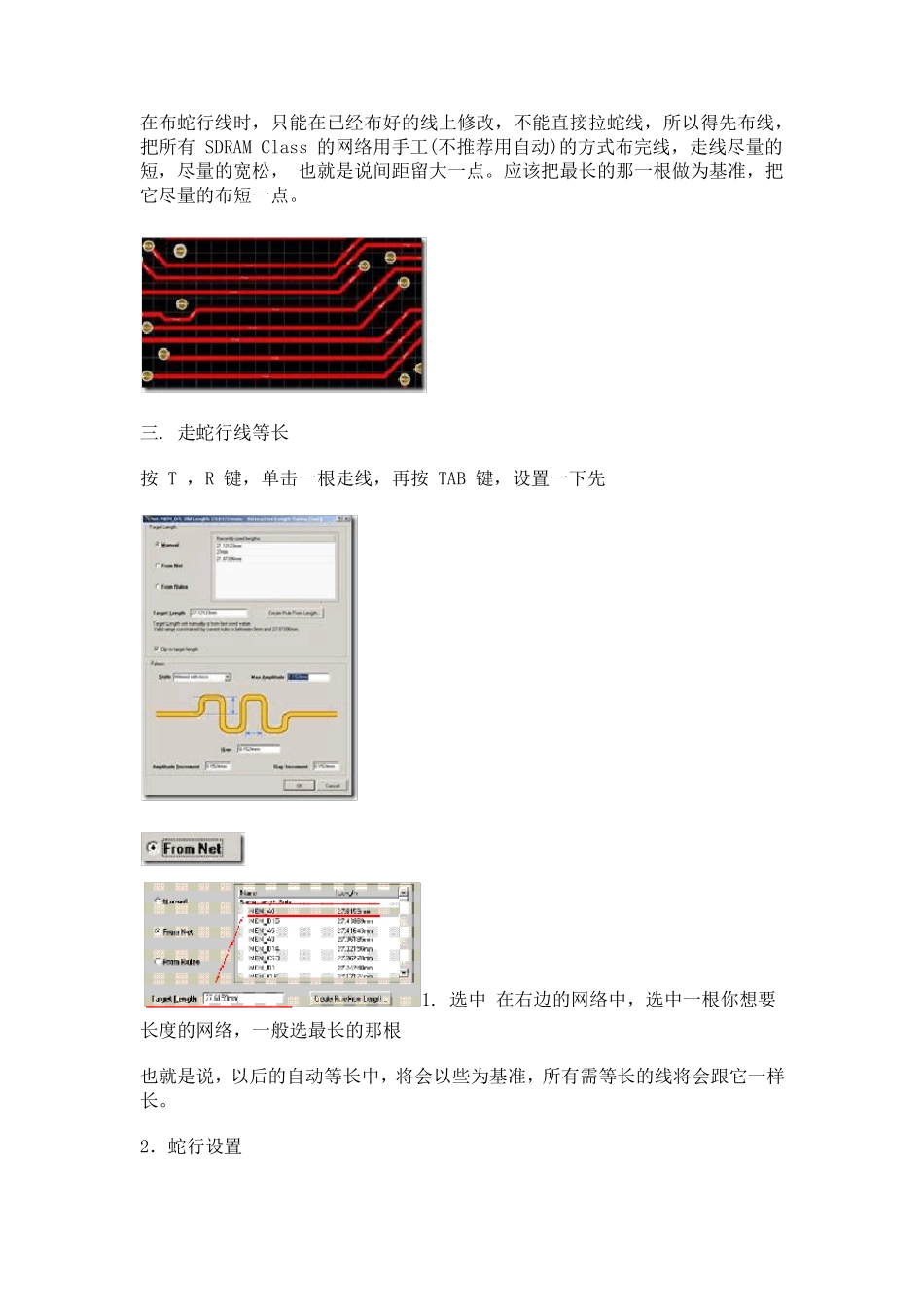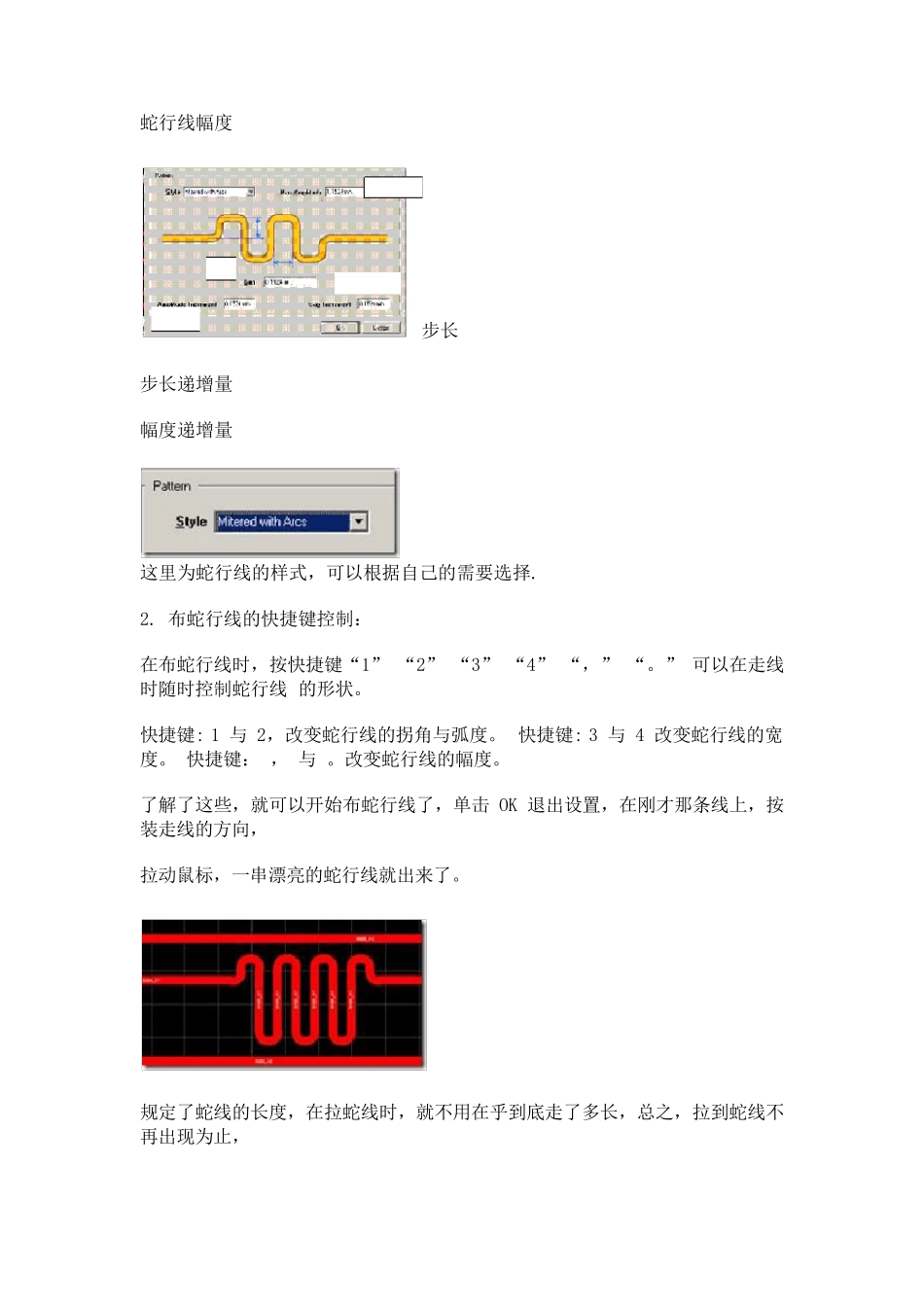Altiu m Designer 蛇行 等长 布线 一. 设置需要等长的网络组 点击主菜单 Design --> Classes,在弹出的窗口中单击 Net Classes,并右键,点 Add Class 会增加一个 New Class,在该网络组上右键,修改一个你想要的名字,如:SDRAM 等。 单击打开它,将需要等长的网络,从左边选取并添加到右边的窗口中。 然后再点击 关闭设置。 二. 布线 在布蛇行线时,只能在已经布好的线上修改,不能直接拉蛇线,所以得先布线,把所有 SDRAM Class 的网络用手工(不推荐用自动)的方式布完线,走线尽量的短,尽量的宽松, 也就是说间距留大一点。应该把最长的那一根做为基准,把它尽量的布短一点。 三. 走蛇行线等长 按 T ,R 键,单击一根走线,再按 TAB 键,设置一下先 1. 选中 在右边的网络中,选中一根你想要长度的网络,一般选最长的那根 也就是说,以后的自动等长中,将会以些为基准,所有需等长的线将会跟它一样长。 2.蛇行设置 蛇行线幅度 步长 步长递增量 幅度递增量 这里为蛇行线的样式,可以根据自己的需要选择. 2. 布蛇行线的快捷键控制: 在布蛇行线时,按快捷键“1” “2” “3” “4” “,” “。” 可以在走线时随时控制蛇行线 的形状。 快捷键: 1 与 2,改变蛇行线的拐角与弧度。 快捷键: 3 与 4 改变蛇行线的宽度。 快捷键: , 与 。改变蛇行线的幅度。 了解了这些,就可以开始布蛇行线了,单击 OK 退出设置,在刚才那条线上,按装走线的方向, 拉动鼠标,一串漂亮的蛇行线就出来了。 规定了蛇线的长度,在拉蛇线时,就不用在乎到底走了多长,总之,拉到蛇线不再出现为止, 在有些空隙大的地方,就可以按“逗号”与“句号”键来控制幅度的大小。 四. 检查网络长度 布完线后,按 R ,L 输出报告,查看网络是否是等长的。 OK,蛇行等长线搞定。 注,另外还可以自动等长,但那样出来的线条很难看,所以还是用手动的好。 Altiu m Designer 中 DDRII SDRAM 的等长布线 viatuzi 发表于 2011-1-24 23:30 | 只看该作者 回复 引用 订阅 报告 收藏 分享 评分 打印 楼主: Altiu m Designer 中 DDRII SDRAM 的等长布线 如图所示 本帖最后由 viatuzi 于 2011-1-25 00:00 编辑 如图所示,以ARM,DSP 等SOC 为核心的电子系统中,经常存在两片或者以上的DDR/DDRII SDRAM。考虑到 DDR/DDRII SDRAM 的运行频率一般都比较高,...